Junto com o lançamento do Windows 11, a Microsoft anunciou o lançamento de um novo subsistema – Windows para Android. O recurso deveria ajudar os usuários a iniciar e instalar aplicativos Android. Atualmente, a opção está disponível apenas para algumas regiões e não há opção para o Windows 10. Os usuários podem usar aplicativos de terceiros – emuladores.
O emulador permite copiar as funções de um sistema para outro e, no nosso caso, os emuladores do Android ajudarão a executar jogos e aplicativos no PC com Windows 10, cujos análogos não estão disponíveis no Windows. A seguir, informaremos qual software é melhor usar para executar aplicativos Android sem usar o telefone.
A maioria dos emuladores exige que a tecnologia de suporte à virtualização esteja ativada para a operação normal. Às vezes, ela é ativada por padrão e não há problemas com o funcionamento do aplicativo. Se, no entanto, o emulador não iniciar ou avisar que a VT é necessária, você precisará ativar esse recurso manualmente. Entre nas configurações do BIOS → vá para a seção Configuration → para os processadores Intel, encontre o parâmetro Virtual Technology ou VT-x e defina-o como Enabled; para os processadores AMD, o parâmetro SVM Support.
BlueStacks
O BlueStacks é uma das plataformas gratuitas mais populares que ajuda a executar jogos e outros aplicativos Android no PC. A versão 10 atual foi lançada em março de 2023 e, ao contrário da versão 5 anterior, permite que você jogue jogos para Android no PC usando a tecnologia de nuvem híbrida. Você pode fazer o download no link.
Você precisará inserir os detalhes da sua conta do GooglePlay para começar.
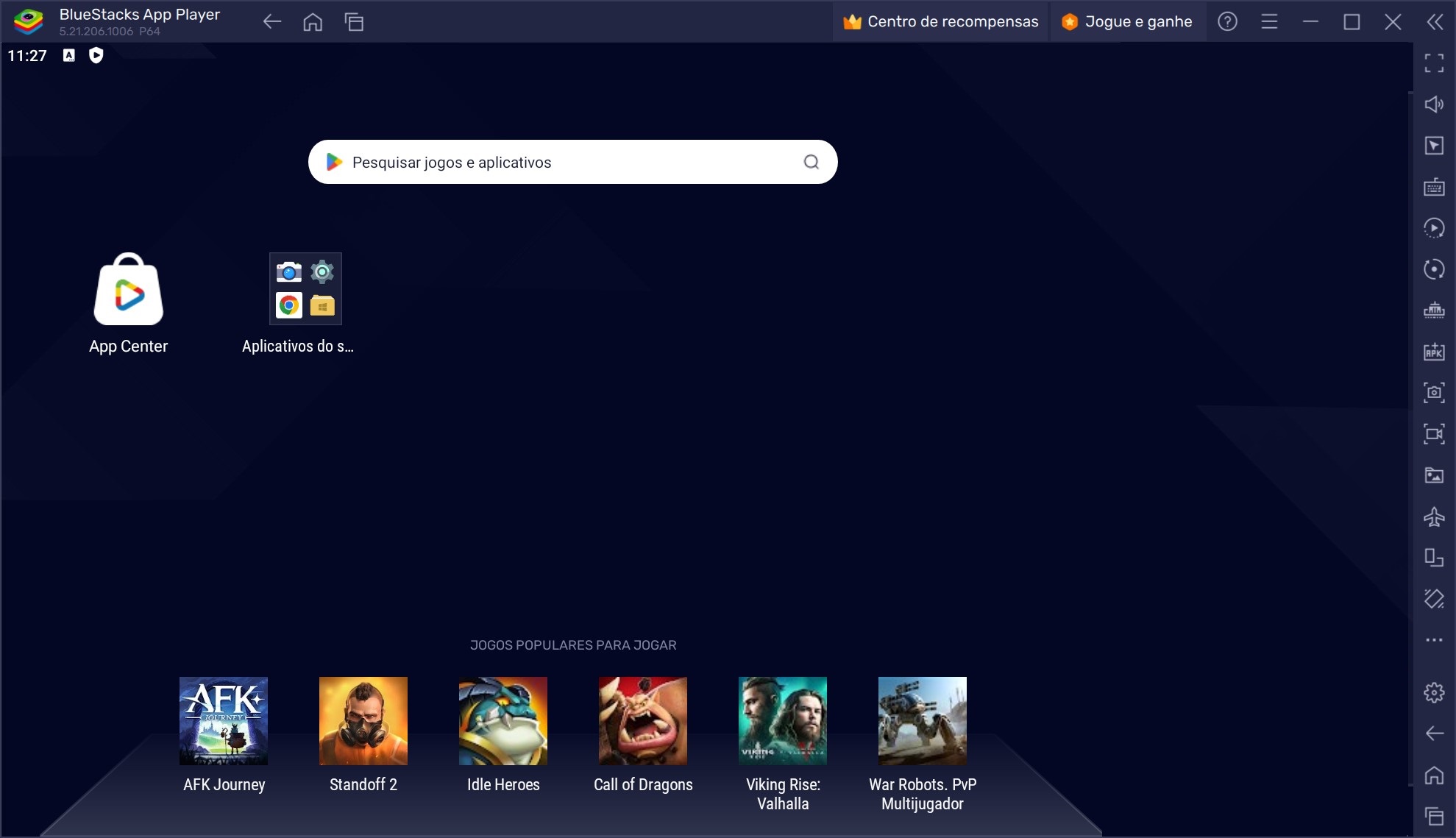
Mais de 2 milhões de jogos de todos os gêneros estão disponíveis no Game Centre.
Além disso, o emulador também pode ser usado com sucesso no macOS.
A versão mais recente usa a tecnologia de nuvem híbrida baseada em inteligência artificial que escolhe dinamicamente se o jogo deve ser jogado localmente ou transmitido para o computador a partir da nuvem. Além disso, a jogabilidade na nuvem não ocupará espaço livre em disco.
NoxPlayer
O NoxPlayer é um aplicativo fácil de usar com uma interface concisa, caracterizada também por seu alto desempenho. Ele foi lançado mundialmente em 2016 com o nome de Nox App Player. Siga o link para fazer o download do arquivo executável.
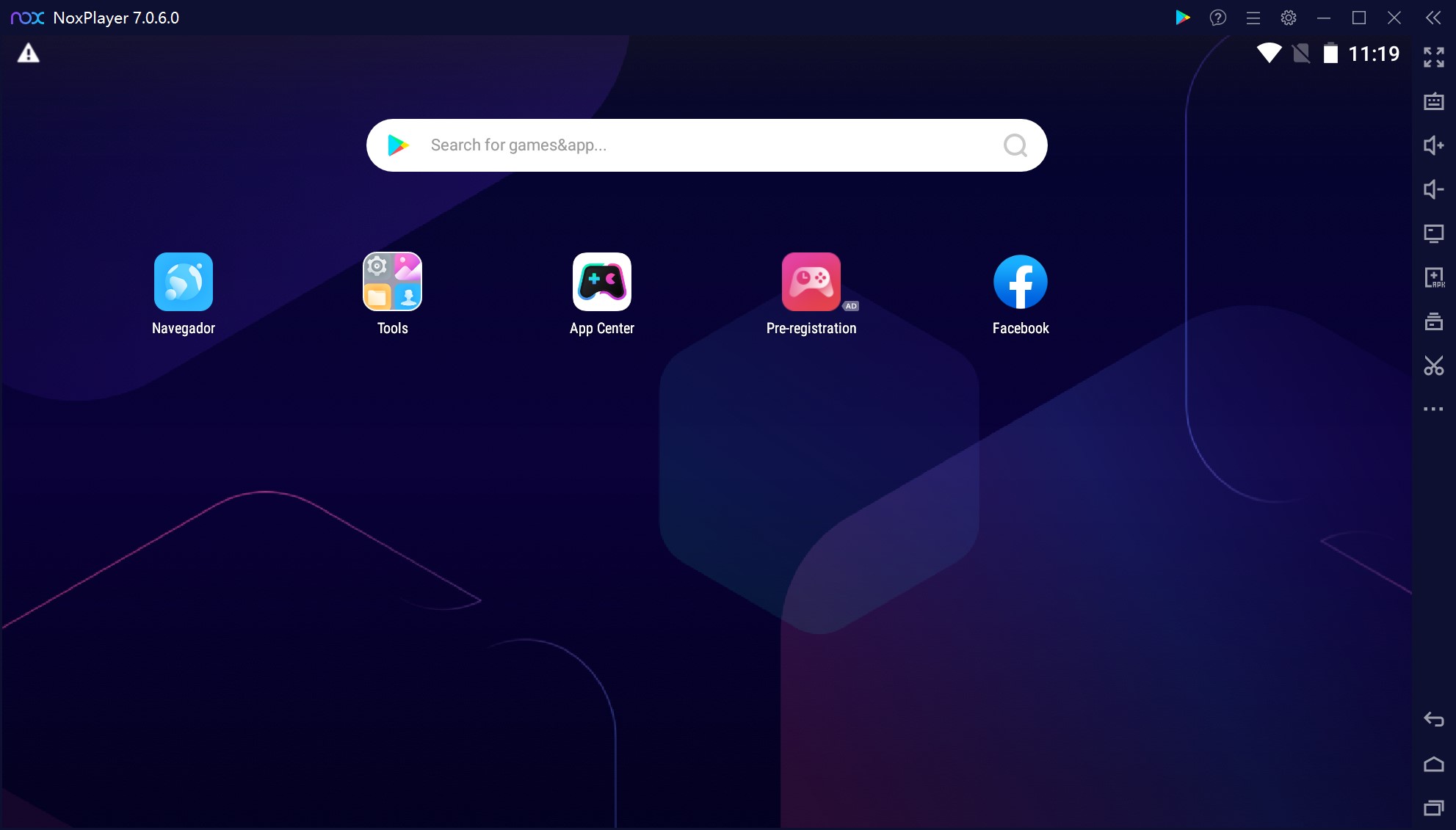
Para acessar a Central de Aplicativos, você também deve criar ou fazer login em uma conta do Google. É possível usar o mouse, o teclado ou o joystick para controlar a central de aplicativos. Todas as configurações podem ser alteradas para atender às suas preferências, incluindo a alteração do tema do design e a rotação da tela do cliente. Há um botão “Cleanup” (Limpeza) na barra de ferramentas que permite liberar mais espaço para aplicativos que consomem muitos recursos, encerrando os processos em segundo plano.
O NoxPlayer implementa um sistema de arquivos completo que pode se comunicar com sucesso com um PC, se necessário. Os usuários têm a capacidade de obter direitos de root para executar e controlar aplicativos que solicitem esses direitos.
Há uma função de gravação de script, com a qual é possível salvar uma sequência de determinadas ações para posterior execução automática delas em qualquer jogo. É possível executar várias versões diferentes do Android ao mesmo tempo.
Funciona nas plataformas Windows e macOS. Distribuído apenas gratuitamente, contém anúncios de jogos.
MEmu PLAY
O MEmu PLAY é um aplicativo compatível com todas as versões do Windows, a interface é visualmente muito semelhante ao emulador Nox. Faça o download gratuito no site do desenvolvedor no link. O conteúdo pago está presente.
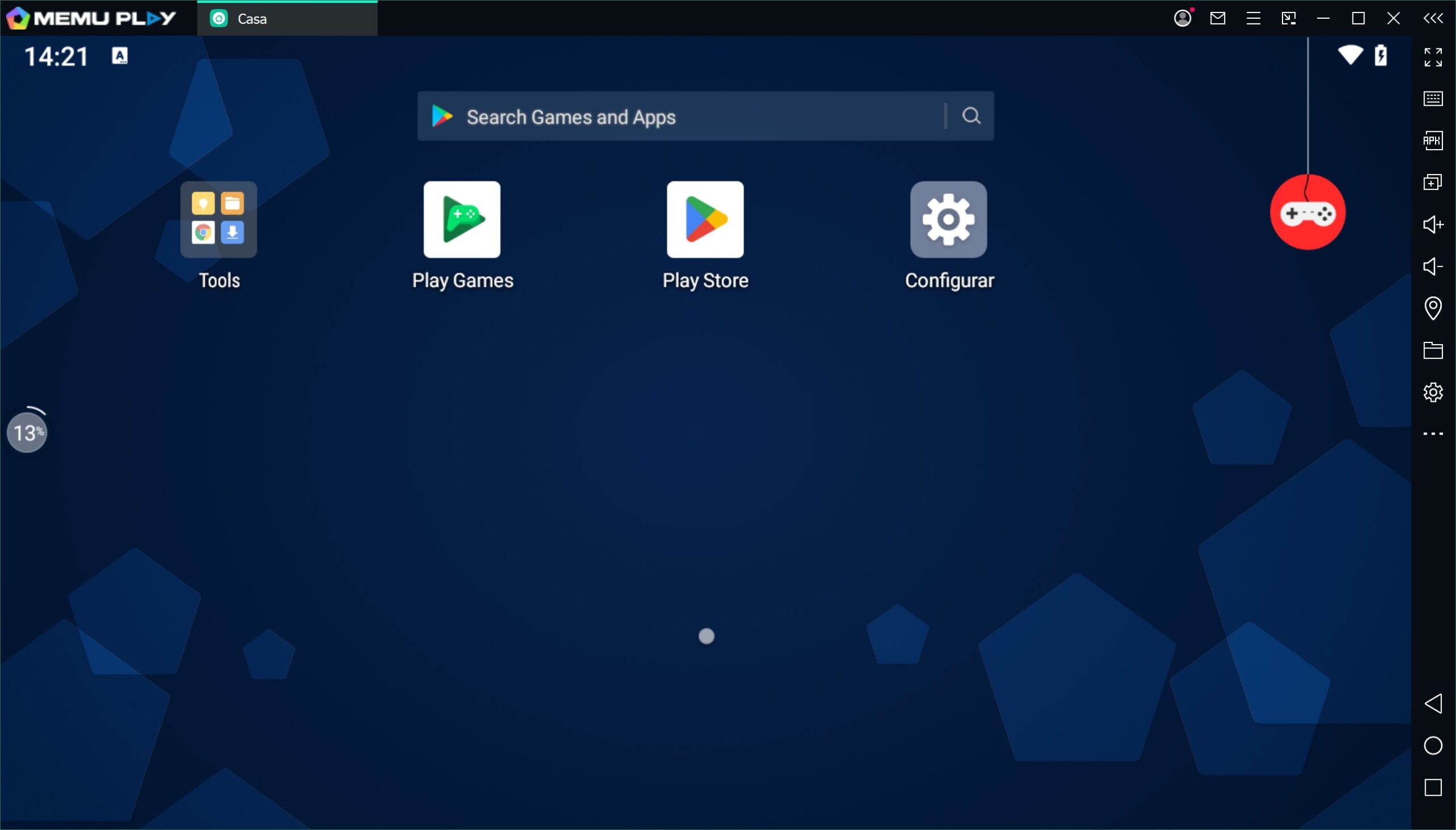
A versão 9.1.3 tem uma interface mais simples e, em comparação com a versão anterior, a atual tem melhor desempenho e gráficos.
Um recurso diferenciado é a instalação conveniente de aplicativos com formato APK (o arquivo só precisa ser arrastado e solto na interface do emulador). Há também outros recursos úteis: compartilhamento entre arquivos do computador e do Android, configuração expandida do teclado. Você pode trabalhar com teclados virtuais e físicos.
É possível registrar operações e também usar uma ferramenta como a simulação de GPS.
Os desenvolvedores cuidaram da otimização máxima. O emulador permite que você execute simultaneamente várias contas de um jogo ou jogue jogos diferentes em instâncias diferentes. Ao mesmo tempo, o MEmu consome menos recursos de seu PC.
MuMuPlayer
O MuMu Player é um freeware que permite aos usuários executar vários jogos para celular em seus PCs. Ele é um concorrente realmente digno de outros emuladores e tem a maioria dos recursos necessários. Ele se caracteriza pela operação estável e pela alta qualidade de imagem. Faça o download do arquivo de instalação a partir deste link para o site oficial.
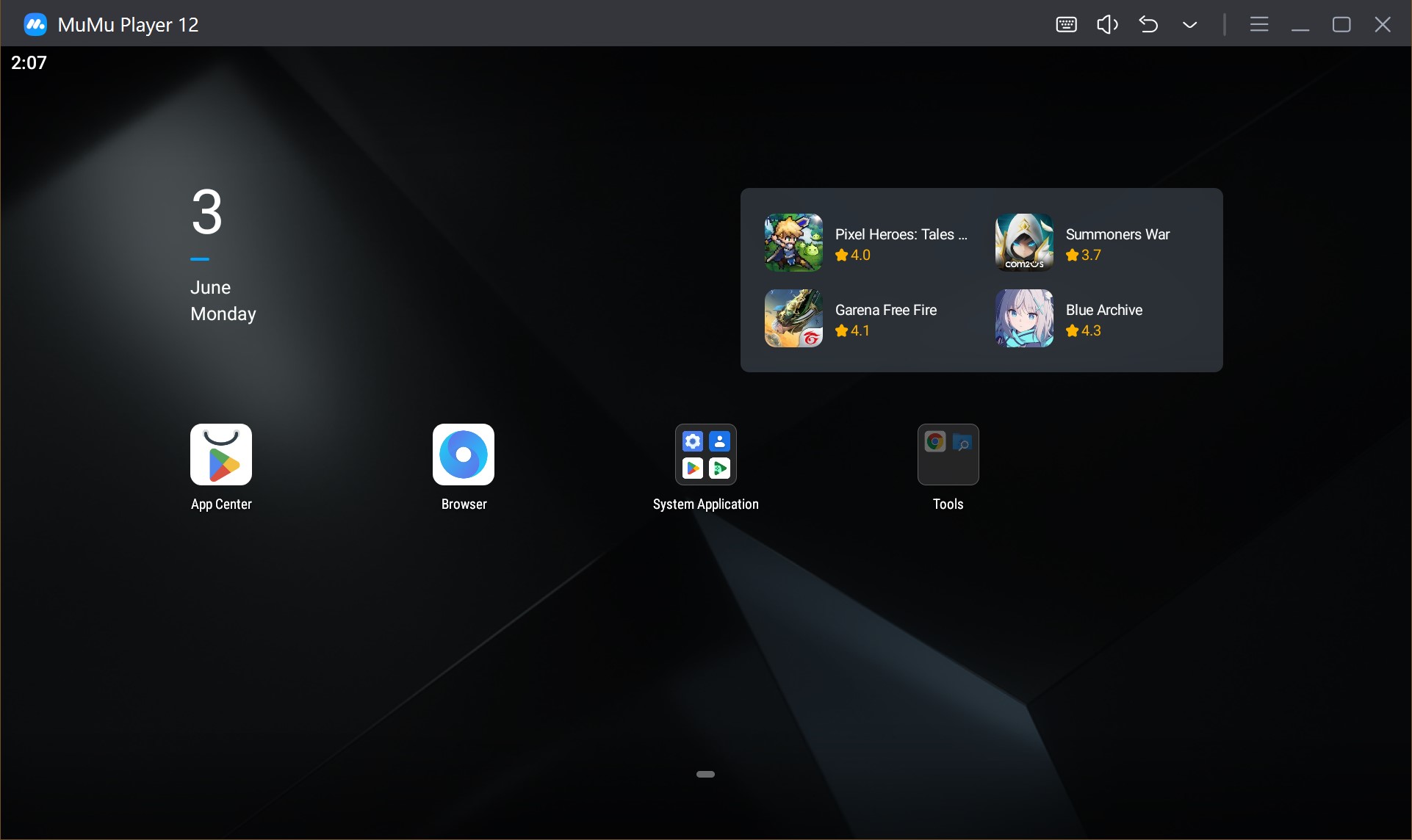
O MuMu trainer tem o aplicativo Play Market entre os pré-instalados, mas o uso do botão localizado na parte inferior da tela permite instalar arquivos APK com um simples arrastar e soltar. Se várias janelas forem abertas ao mesmo tempo, é possível alternar entre elas por meio de guias.
Para muitos gêneros de jogos populares, o simulador salvou as configurações de controle. Se necessário, todas as configurações podem ser alteradas para atender às suas necessidades. É possível ocultar o programa (Boss Button) pressionando as teclas de atalho Alt+Z (padrão), mas também pode ser substituído por outras.
Possui um grande conjunto de ferramentas que permitem gravar a tela, operações complexas, fazer capturas de tela e muito mais. É possível alterar a orientação da tela, bem como usar no modo mini.
LDPlayer
O LDPlayer é um dos melhores emuladores que oferece suporte a jogos 3D. Os usuários notam o alto desempenho e o FPS. A interface é bastante simples e fácil de usar. Você pode fazer o download seguindo o link.
No site, você pode escolher a versão do Android a ser instalada.
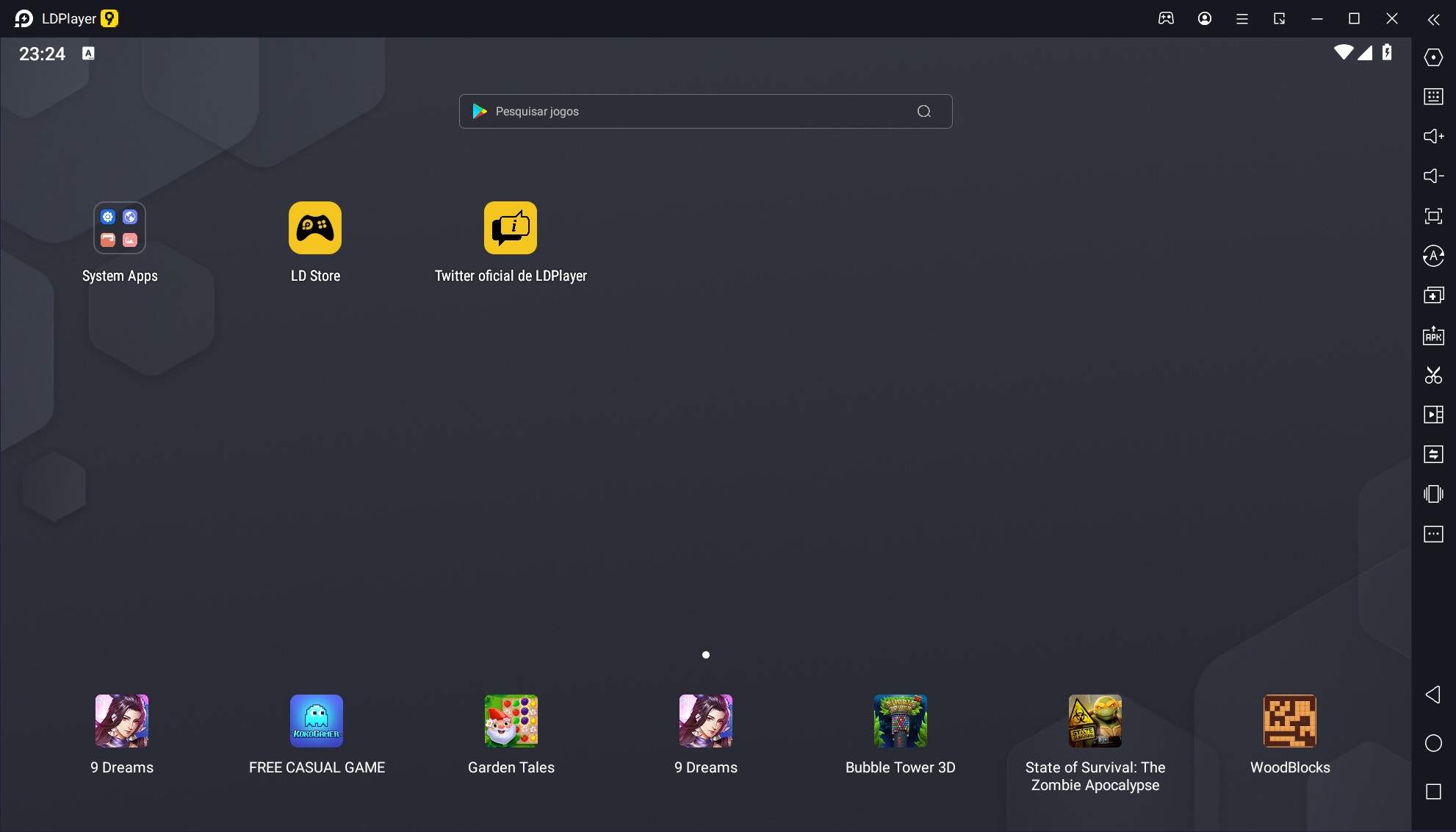
É possível instalar arquivos APK diretamente pela interface. Você também pode arrastar e soltar outros formatos de arquivo para adicionar ao emulador.
O controle nos jogos é personalizável tanto para o mouse quanto para o teclado. Um gamepad pode ser conectado.
O sistema vem pré-instalado com o Play Market e tem um aplicativo nativo para download de jogos – LD Store.
Para os jogadores, há funções de várias instâncias, para que você possa executar vários jogos em paralelo; gravação de macros e scripts para automatizar processos semelhantes; gravação de vídeo e captura de tela. As configurações permitem selecionar a resolução da tela emulada do seu tablet, telefone ou defini-la você mesmo.
Os usuários podem receber atualizações regulares sobre otimização e correções de bugs para os jogos mais populares. O emulador é perfeito para usar o Instagram, o TikTok e outros aplicativos.
Escolha seu emulador favorito e jogue seus jogos favoritos na tela grande do seu computador!





